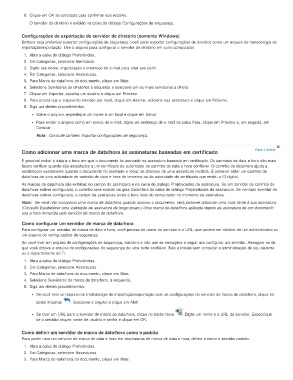Page 270 - title_PoD
P. 270
8. Clique em OK se solicitado para confirmar sua escolha.
O servidor do diretório é exibido na caixa de diálogo Configurações de segurança.
Configurações de exportação de servidor de diretório (somente Windows)
Embora seja preferível exportar configurações de segurança, você pode exportar configurações de diretório como um arquivo de metodologia de
importação/exportação. Use o arquivo para configurar o servidor de diretório em outro computador.
1. Abra a caixa de diálogo Preferências.
2. Em Categorias, selecione Identidade.
3. Digite seu nome, organização e endereço de e-mail para criar seu perfil.
4. Em Categorias, selecione Assinaturas.
5. Para Marca de data/hora do documento, clique em Mais.
6. Selecione Servidores de diretórios à esquerda e selecione um ou mais servidores à direita.
7. Clique em Exportar, escolha um destino e clique em Próximo.
8. Para provar que o arquivo foi enviado por você, clique em Assinar, adicione sua assinatura e clique em Próximo.
9. Siga um destes procedimentos:
Salve o arquivo, especifique um nome e um local e clique em Salvar.
Para enviar o arquivo como um anexo de e-mail, digite um endereço de e-mail na caixa Para, clique em Próximo e, em seguida, em
Concluir.
Nota: Consulte também Exportar configurações de segurança.
Como adicionar uma marca de data/hora às assinaturas baseadas em certificado Para o início
É possível incluir a data e a hora em que o documento foi assinado na assinatura baseada em certificado. Os carimbos de data e hora são mais
fáceis verificar quando são associados a um certificado de autoridade de carimbo de data e hora confiável. O carimbo de data/hora ajuda a
estabelecer exatamente quando o documento foi assinado e reduz as chances de uma assinatura inválida. É possível obter um carimbo de
data/hora de uma autoridade de carimbo de data e hora de terceiros ou da autoridade de certificado que emitiu a ID digital.
As marcas de data/hora são exibidas no campo da assinatura e na caixa de diálogo Propriedades da assinatura. Se um servidor de carimbo de
data/hora estiver configurado, o carimbo será exibido na guia Data/Hora da caixa de diálogo Propriedades da assinatura. Se nenhum servidor de
data/hora estiver configurado, o campo da assinatura exibe a hora local do computador no momento da assinatura.
Nota: Se você não incorporou uma marca de data/hora quando assinou o documento, será possível adicionar uma mais tarde à sua assinatura.
(Consulte Estabelecer uma validação de assinatura de longo prazo.) Uma marca de data/hora aplicada depois da assinatura de um documento
usa a hora fornecida pelo servidor de marca de data/hora.
Como configurar um servidor de marca de data/hora
Para configurar um servidor de marca de data e hora, você precisa do nome do servidor e o URL, que podem ser obtidos de um administrador ou
um arquivo de configurações de segurança.
Se você tiver um arquivo de configurações de segurança, instale-o e não use as instruções a seguir ara configurar um servidor. Assegure-se de
que você obteve o arquivo de configurações de segurança de uma fonte confiável. Não o instale sem consultar a administração do seu sistema
ou o departamento de TI.
1. Abra a caixa de diálogo Preferências.
2. Em Categorias, selecione Assinaturas.
3. Para Marca de data/hora do documento, clique em Mais.
4. Selecione Servidores de marca de data/hora, à esquerda.
5. Siga um destes procedimentos:
Se·você tiver·um·arquivo·de metodologia de importação/exportação com as configurações do servidor de marca de data/hora, clique no
botão Importar . Selecione o arquivo e clique em Abrir.
Se tiver um URL para o servidor de marca de data/hora, clique no botão Novo . Digite um nome e o URL do servidor. Especifique
se o servidor requer nome de usuário e senha e clique em OK.
Como definir um servidor de marca de data/hora como o padrão
Para poder usar um servidor de marca de data e hora em assinaturas de marca de data e hora, defina-o como o servidor padrão.
1. Abra a caixa de diálogo Preferências.
2. Em Categorias, selecione Assinaturas.
3. Para Marca de data/hora do documento, clique em Mais.